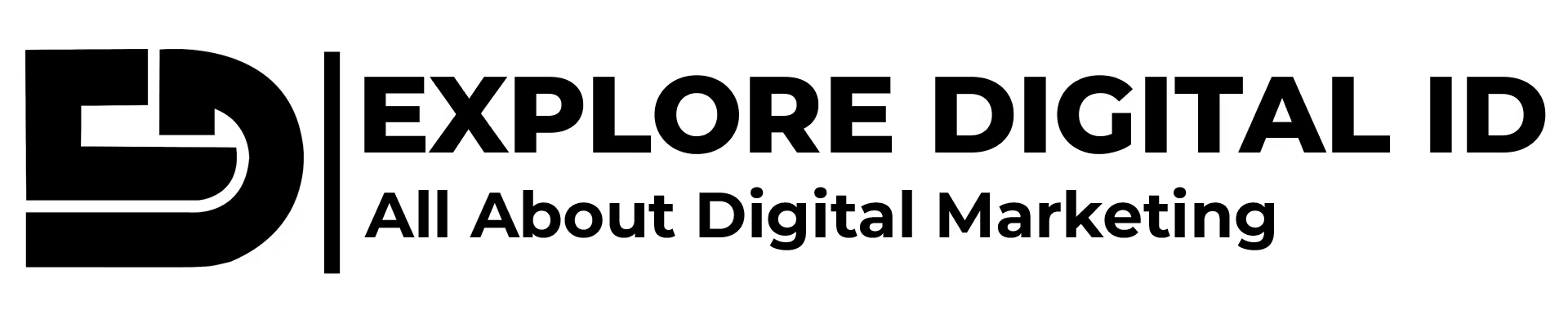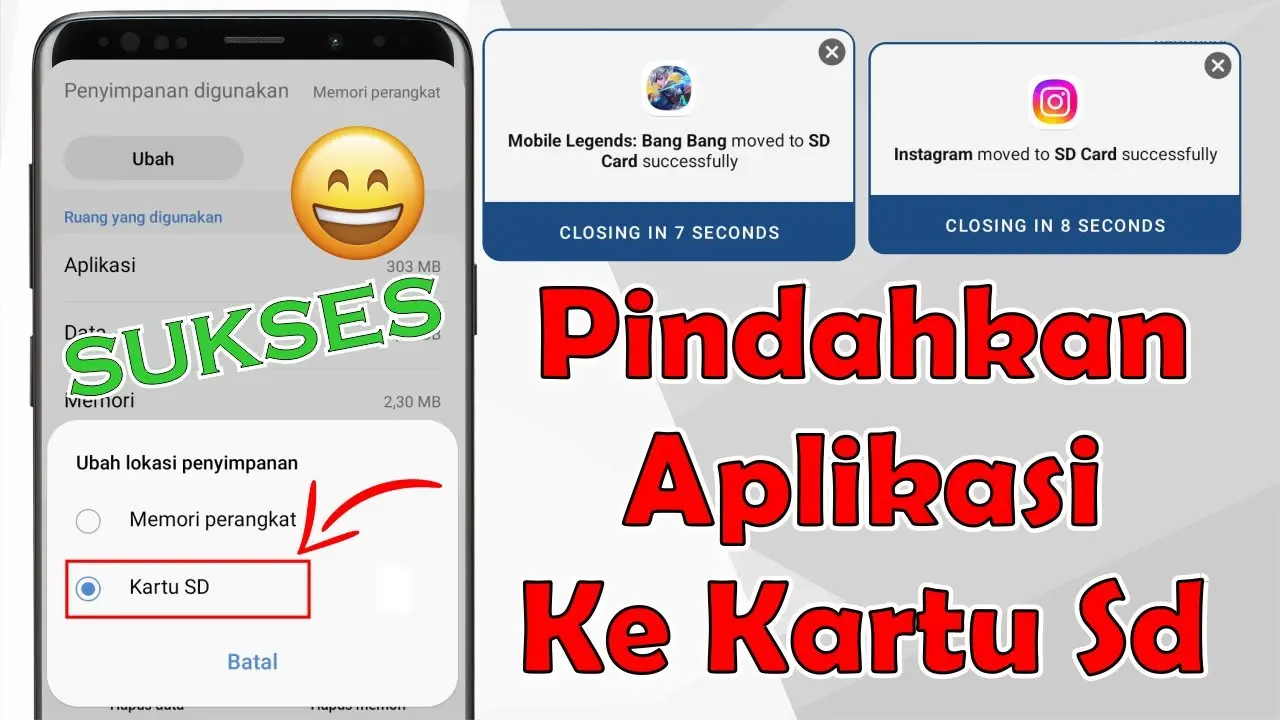Explore Digital ID – Memori internal HP cepat penuh? Tenang, kamu bisa mengatasinya dengan cara memindahkan aplikasi ke kartu SD tanpa root. Trik ini sangat membantu terutama bagi pengguna HP dengan kapasitas penyimpanan terbatas. Hampir semua merek HP mendukung fitur ini, mulai dari Oppo, Samsung, Vivo, Xiaomi, hingga Realme.
Dalam artikel ini, kita akan bahas:
- Cara memindahkan aplikasi ke kartu SD di berbagai merek HP.
- Solusi saat aplikasi tidak bisa dipindahkan.
- Jawaban dari pertanyaan umum seperti “Apakah SD Card bisa untuk menyimpan aplikasi?”.
Daftar Isi
Kenapa Harus Memindahkan Aplikasi ke Kartu SD

Memindahkan aplikasi dari memori internal ke kartu SD bukan hanya sekadar trik menghemat ruang, tapi juga bisa meningkatkan kenyamanan penggunaan smartphone. Berikut beberapa alasan utama kenapa hal ini penting dilakukan:
1. Hemat Ruang Penyimpanan Internal
Memori internal HP biasanya cepat penuh karena terpakai untuk:
- Sistem operasi Android.
- Aplikasi bawaan (bloatware) yang tidak bisa dihapus.
- Aplikasi tambahan seperti WhatsApp, Instagram, atau game berukuran besar.
Dengan cara memindahkan aplikasi ke kartu SD, kapasitas internal bisa lebih lega. Hal ini membuat HP tidak cepat “storage full” dan kamu bisa menyimpan lebih banyak foto, video, maupun file penting tanpa khawatir kehabisan ruang.
2. Optimalkan Performa HP
Memori internal yang penuh bisa memperlambat kinerja smartphone. Gejalanya antara lain:
- HP terasa lemot.
- Aplikasi sering force close.
- Proses multitasking tidak lancar.
Dengan memindahkan aplikasi ke kartu SD, kamu bisa meringankan beban penyimpanan internal. Hasilnya, HP jadi lebih responsif, sistem berjalan lebih ringan, dan aplikasi lain bisa berjalan lebih lancar tanpa hambatan.
3. Cocok untuk HP dengan Memori Terbatas
Tidak semua HP dibekali dengan memori internal besar. Banyak model HP entry-level, seperti Oppo A3s, Samsung J2 Prime, Vivo Y12, atau Realme seri C, hanya punya internal 16GB–32GB.
Pada kapasitas sekecil itu, beberapa aplikasi besar seperti game online atau aplikasi editing video bisa langsung memakan separuh ruang penyimpanan. Nah, dengan cara memindahkan aplikasi ke kartu SD, pengguna tetap bisa menikmati aplikasi favorit tanpa perlu upgrade HP baru atau repot hapus-hapus file.
Cara Memindahkan Aplikasi ke Kartu SD Umum untuk Semua HP

Salah satu cara paling mudah untuk menghemat memori internal adalah dengan memindahkan aplikasi ke kartu SD. Kabar baiknya, langkah ini bisa dilakukan di hampir semua merek HP Android modern tanpa perlu root. Rooting memang memberi lebih banyak kebebasan, tapi risikonya tinggi dan bisa merusak garansi. Jadi, memindahkan aplikasi ke kartu SD tanpa root jauh lebih aman.
Langkah-langkah Standar Tanpa Root
Berikut panduan umum yang bisa diterapkan di berbagai merek HP (Oppo, Samsung, Vivo, Xiaomi, Realme, dan lainnya):
- Buka menu “Pengaturan” (Settings) di HP.
- Gulir ke bawah, pilih menu Aplikasi / App Management / Manajemen Aplikasi (nama menu bisa berbeda di tiap merek).
- Pilih aplikasi yang ingin dipindahkan ke kartu SD.
- Masuk ke opsi Penyimpanan (Storage).
- Jika HP mendukung, akan muncul tombol Ubah Lokasi Penyimpanan / Move to SD Card.
- Pilih Kartu SD (SD Card), lalu tekan Pindahkan (Move).
- Tunggu hingga proses selesai. Lama tidaknya tergantung ukuran aplikasi dan kecepatan kartu SD yang digunakan.
Setelah proses selesai, sebagian data aplikasi akan tersimpan di kartu SD. Namun, biasanya file penting atau data inti aplikasi tetap berada di memori internal.
Catatan: Tidak Semua Aplikasi Bisa Dipindahkan
Penting untuk diketahui, tidak semua aplikasi Android bisa dipindahkan ke kartu SD. Beberapa hal yang perlu dicatat:
- Aplikasi sistem atau bawaan HP (misalnya Telepon, Pesan, Kontak, Google Play Store) tidak bisa dipindahkan.
- Aplikasi tertentu (seperti WhatsApp, Instagram, dan beberapa game online) hanya memindahkan sebagian datanya saja. File cache atau data inti tetap ada di memori internal.
- Versi Android lama vs baru → Pada Android versi lama, opsi “Pindahkan ke SD Card” tersedia di hampir semua aplikasi. Tapi pada Android terbaru, Google mulai membatasi fitur ini.
- Kualitas kartu SD juga berpengaruh. Jika kartu SD lambat (misalnya class 4), performa aplikasi bisa ikut melambat. Disarankan memakai kartu SD minimal Class 10 atau UHS-I agar lebih stabil.
Cara Memindahkan Aplikasi ke Kartu SD di Berbagai Merek HP

Setiap merek smartphone memiliki antarmuka (UI) berbeda, sehingga menu dan langkah memindahkan aplikasi ke kartu SD juga bisa sedikit berbeda. Berikut panduan lengkapnya:
Cara Memindahkan Aplikasi ke Kartu SD Oppo
Langkah umum:
- Masuk ke Pengaturan (Settings).
- Pilih menu Manajemen Aplikasi / App Management.
- Pilih aplikasi yang ingin dipindahkan.
- Buka menu Penyimpanan (Storage Usage).
- Jika tersedia, pilih Pindahkan ke Kartu SD.
Catatan: Tidak semua aplikasi bisa dipindahkan. Biasanya aplikasi sistem dan aplikasi dengan data besar seperti WhatsApp hanya sebagian filenya yang dipindahkan.
Contoh model yang mendukung:
- Oppo A3s → Fitur pindah aplikasi tersedia, meski beberapa aplikasi hanya memindahkan data tambahan.
- Oppo A16 → Ada opsi penyimpanan default ke SD Card, sehingga aplikasi baru bisa langsung tersimpan di SD Card.
Cara Memindahkan Aplikasi ke Kartu SD Samsung
Langkah umum:
- Masuk ke Pengaturan → Aplikasi (Apps).
- Pilih aplikasi yang ingin dipindahkan.
- Tap Penyimpanan (Storage).
- Tekan Ubah Lokasi Penyimpanan → Kartu SD.
- Tunggu hingga proses selesai.
Catatan khusus Samsung J2 Prime:
- HP Samsung J2 Prime memiliki memori internal kecil (sekitar 8GB).
- Tidak semua aplikasi bisa dipindahkan karena keterbatasan sistem lama.
- Solusi alternatif: pindahkan file media (foto, video, musik) ke kartu SD agar memori internal lebih lega.
Cara Memindahkan Aplikasi ke Kartu SD Vivo
Langkah umum:
- Buka Pengaturan (Settings).
- Masuk ke menu Aplikasi & Izin / App & Permission.
- Pilih aplikasi yang ingin dipindahkan.
- Tap Penyimpanan → Pindahkan ke Kartu SD.
Contoh model:
- Vivo Y12 → Mendukung pemindahan aplikasi ke kartu SD, meskipun tidak semua aplikasi bisa dipindahkan penuh.
Tips: Jika ingin lebih lega, Vivo juga mendukung opsi Lokasi Penyimpanan Default, sehingga file unduhan otomatis tersimpan di SD Card.
Cara Memindahkan Aplikasi ke Kartu SD Xiaomi
Langkah umum:
- Buka Pengaturan (Settings) → Aplikasi Terinstal (Installed Apps).
- Pilih aplikasi yang ingin dipindahkan.
- Pilih Penyimpanan (Storage).
- Jika ada, tekan Pindahkan ke Kartu SD.
Opsi tambahan (Gunakan Kartu SD sebagai Penyimpanan Internal):
- Pada beberapa model Xiaomi dengan MIUI terbaru, ada fitur Adoptable Storage.
- Caranya:
- Masuk ke Pengaturan → Penyimpanan (Storage).
- Pilih kartu SD → Format sebagai Internal.
- Setelah diformat, kartu SD akan berfungsi layaknya memori internal.
- Kekurangan: kartu SD hanya bisa digunakan di HP tersebut dan tidak bisa dicabut begitu saja.
Cara Memindahkan Aplikasi ke Kartu SD Realme
Langkah umum:
- Masuk ke Pengaturan (Settings).
- Pilih menu Manajemen Aplikasi (App Management).
- Pilih aplikasi yang ingin dipindahkan.
- Tekan Penyimpanan → Pindahkan ke Kartu SD.
- Tunggu hingga proses selesai.
Pada beberapa model Realme terbaru, opsi ini mungkin dibatasi. Alternatifnya, gunakan fitur Penyimpanan Default ke Kartu SD agar aplikasi baru dan file langsung masuk ke SD Card.
Cara Memindahkan Penyimpanan Internal ke Kartu SD
Selain memindahkan aplikasi, kamu juga bisa mengatur agar semua file baru langsung tersimpan ke kartu SD. Dengan begitu, memori internal tetap lega karena foto, video, dokumen, maupun file unduhan otomatis masuk ke SD Card. Fitur ini tersedia hampir di semua HP Android modern, meski letak menunya bisa berbeda-beda tergantung merek dan tipe.
1. Setting Lokasi Penyimpanan Default
Untuk mengatur agar penyimpanan otomatis masuk ke kartu SD, langkahnya umumnya seperti ini:
- Buka Pengaturan (Settings) di HP.
- Cari dan pilih menu Penyimpanan (Storage / Storage Settings).
- Pilih opsi Lokasi Penyimpanan Default (Default Write Disk).
- Ubah dari Penyimpanan Internal ke Kartu SD (SD Card).
Setelah ini, semua file baru seperti unduhan, foto, dan video akan langsung tersimpan di kartu SD tanpa perlu dipindahkan manual.
2. Otomatis Simpan Foto, Video, dan File ke SD Card
Selain melalui pengaturan umum, kamu juga bisa mengatur aplikasi tertentu agar langsung menyimpan data ke kartu SD:
- Kamera → Buka aplikasi Kamera → masuk ke Pengaturan Kamera → pilih Lokasi Penyimpanan → ubah ke Kartu SD.
- WhatsApp → Secara default menyimpan media di memori internal, tapi kamu bisa memindahkan file secara manual ke SD Card menggunakan aplikasi File Manager.
- Browser atau Aplikasi Unduhan → Pada pengaturan unduhan, ganti lokasi penyimpanan default ke SD Card.
Dengan langkah ini, kamu tidak perlu repot memindahkan file satu per satu dari memori internal ke kartu SD.
Tips Agar Pemindahan Aplikasi ke Kartu SD Berhasil
Tidak semua proses pemindahan aplikasi ke kartu SD berjalan mulus. Ada kalanya aplikasi gagal dipindahkan, performa HP melambat, atau bahkan data aplikasi hilang. Agar hal tersebut tidak terjadi, ikuti beberapa tips berikut:
1. Gunakan SD Card dengan Kecepatan Tinggi
Kecepatan kartu SD sangat memengaruhi kinerja aplikasi yang dipindahkan. Jika kartu SD terlalu lambat, aplikasi bisa jadi lebih lama dibuka atau sering lag.
- Pilih kartu SD minimal Class 10 atau lebih baik lagi UHS-I / UHS-II.
- Kartu SD berkualitas rendah biasanya cocok hanya untuk menyimpan file foto atau musik, tapi tidak ideal untuk aplikasi.
- Jika kamu sering bermain game, semakin tinggi kecepatan SD Card maka semakin lancar performanya.
2. Pastikan Kondisi Kartu SD Baik
Kartu SD yang rusak atau bermasalah bisa menyebabkan aplikasi error, bahkan kehilangan data. Beberapa tanda kartu SD bermasalah antara lain:
- Sering minta diformat.
- File atau aplikasi hilang dengan sendirinya.
- Aplikasi sering crash setelah dipindahkan.
Gunakan kartu SD original dari merek terpercaya (Sandisk, Samsung, Kingston, Lexar) dan hindari kartu SD KW atau palsu.
3. Jangan Pindahkan Aplikasi Sistem
Meskipun ada cara tertentu (seperti root) untuk memindahkan aplikasi sistem, sebaiknya hindari hal ini. Aplikasi sistem seperti Google Play Services, Telepon, Pesan, atau Pengaturan sangat penting untuk stabilitas HP.
- Jika dipaksa dipindahkan, bisa membuat HP bootloop atau aplikasi berhenti berfungsi.
- Fokuslah memindahkan aplikasi pihak ketiga saja, misalnya game, media sosial, atau aplikasi editing foto/video.
4. Backup Data Sebelum Format
Jika kamu ingin menggunakan kartu SD sebagai penyimpanan internal (adoptable storage), maka kartu SD harus diformat terlebih dahulu. Proses format akan menghapus semua data yang ada di dalamnya.
- Selalu backup foto, video, dan file penting ke komputer atau cloud (Google Drive, OneDrive, dll).
- Setelah diformat, kartu SD tidak bisa lagi digunakan di perangkat lain tanpa diformat ulang.
5. Rutin Cek Penggunaan Penyimpanan
Meski aplikasi sudah dipindahkan ke SD Card, sebagian data cache masih tetap tersimpan di memori internal. Karena itu:
- Sesekali cek menu Pengaturan → Penyimpanan (Storage).
- Hapus cache aplikasi secara berkala agar tidak menumpuk.
- Jika memungkinkan, atur aplikasi kamera dan unduhan agar langsung menyimpan ke SD Card.
Kesimpulan
Cara memindahkan aplikasi ke kartu SD tanpa root bisa dilakukan dengan mudah di berbagai merek HP, mulai dari Oppo, Samsung, Vivo, Xiaomi, hingga Realme. Meskipun begitu, perlu diingat tidak semua aplikasi bisa dipindahkan. Jika ingin memaksimalkan penyimpanan, gunakan opsi kartu SD sebagai penyimpanan internal.
Dengan trik ini, memori internal HP jadi lebih lega dan performa tetap lancar!
FAQ Pertanyaan yang Sering Ditanyakan
Bagaimana cara memindahkan aplikasi dari penyimpanan internal ke kartu SD?
Gunakan menu Pengaturan → Aplikasi → Penyimpanan → Pindahkan ke Kartu SD.
Kenapa aplikasi tidak bisa dipindahkan ke kartu SD?
Ada beberapa penyebab:
Aplikasi sistem tidak mendukung pemindahan.
Versi Android tidak menyediakan opsi pindah aplikasi.
Kartu SD tidak diformat dengan benar.
Apakah SD Card bisa untuk menyimpan aplikasi?
Bisa, tapi tidak semua aplikasi. Aplikasi bawaan dan sistem biasanya tetap di memori internal.
Bagaimana cara menggunakan kartu SD sebagai penyimpanan internal?
Format kartu SD sebagai Adoptable Storage di menu penyimpanan. Dengan cara ini, kartu SD akan berfungsi layaknya memori internal.